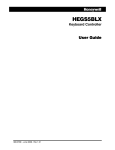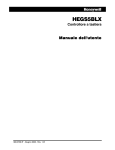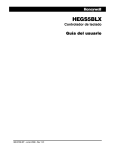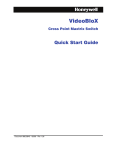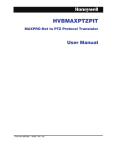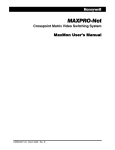Download HEGS5BLX Keyboard Controller User Guide (French)
Transcript
HEGS5BLX Contrôleur de clavier Guide d’utilisation 900.0799-FR – Juin 2006 – Rév. 1.01 VERSION DATE REVISIONS 900.0723 1.0 Mai 2006 Version initiale 900.0799 1.0 Juin 2006 N° pièce alimentation du contrôleur correcte/ajout n° pièce alimentation au convertisseur ; terminaux RS232 RX/TX corrects sur le bornier 1.01 Juin 2006 Révision des connexions au connecteur d’alimentation Rev. 1.01 ii 900.0799-FR 20-Jun-06 DECLARATION DE CONFORMITE FCC INFORMATIONS A L’ATTENTION DE L’UTILISATEUR : Cet équipement a été testé et s’est révélé conforme aux exigences imposées aux appareils numériques de Classe A en vertu de la section 15 du règlement de la Commission fédérale des Etats-Unis (FCC). Ces exigences sont destinées à fournir une protection raisonnable contre les interférences nuisibles lorsque l’appareil est utilisé dans un environnement commercial. Cet appareil génère, utilise et peut émettre de l’énergie de fréquence radio, et peut, en cas d’installation ou d’utilisation non conforme au manuel d’instructions, générer des interférences nuisibles aux communications radio. L’utilisation de ce produit dans une zone résidentielle peut provoquer des interférences nuisibles. Le cas échéant, l’utilisateur devra remédier à ces interférences à ses propres frais. ATTENTION : Tout changement ou toute modification non expressément approuvée par la partie responsable de la conformité peut annuler le droit de l’utilisateur à utiliser l’appareil. Cet appareil numérique de Classe A est conforme à la norme ICES-003 du Canada. IL INCOMBE AUX UTILISATEURS DU PRODUIT DE PRENDRE CONNAISSANCE DE TOUTES LES LOIS FEDERALES, NATIONALES ET LOCALES CONCERNANT LA SURVEILLANCE ET L’ENREGISTREMENT DE SIGNAUX VIDEO ET AUDIO ET DE S’Y CONFORMER. HONEYWELL VIDEO SYSTEMS NE PEUT EN AUCUN CAS ETRE TENU POUR RESPONSABLE DE L’UTILISATION DE CE PRODUIT EN VIOLATION AVEC LES LOIS EN VIGUEUR. Rev. 1.01 iii 900.0799-FR 20-Jun-06 Rev. 1.01 iv 900.0799-FR 20-Jun-06 CONSIGNES DE SECURITE IMPORTANTES 1. LISEZ LES INSTRUCTIONS - Lisez l’ensemble des instructions de sécurité et d’utilisation avant d’utiliser l’appareil. 2. CONSERVEZ LES INSTRUCTIONS - Conservez les instructions de sécurité et d’utilisation pour référence ultérieure. 3. RESPECTEZ LES AVERTISSEMENTS - Respectez tous les avertissements repris sur l’appareil et dans les instructions d’utilisation. 4. SUIVEZ LES INSTRUCTIONS - Suivez toutes les instructions d’utilisation. 5. NETTOYAGE - Débranchez l’appareil de la prise de courant avant de le nettoyer. N’utilisez pas de nettoyants liquides ou aérosol. Utilisez un chiffon humide pour le nettoyage. 6. EQUIPEMENTS - N’utilisez pas d’équipements non recommandés par le fabricant, car ils peuvent causer un incendie, un choc électrique ou une blessure. 7. EAU ET HUMIDITE - N’utilisez pas cet appareil près d’une source d’eau, dans une installation extérieure non protégée ou dans un endroit humide. 8. ACCESSOIRES - Ne placez pas cet appareil sur un chariot, un pied, un trépied, un support mural ou une table instable. L’appareil risque de tomber, de provoquer des lésions corporelles graves et de subir des dégâts importants. Utilisez uniquement un chariot, pied, trépied, support mural ou table recommandé(e) par le fabricant ou fourni(e) avec le produit. Installez l’appareil conformément aux instructions du fabricant et utilisez l’accessoire de montage recommandé par le fabricant. Pour un montage mural ou sur une étagère, suivez les instructions du fabricant et utilisez le kit de montage approuvé par le fabricant. 9. Si vous utilisez un chariot pour déplacer l’appareil, manipulez le chariot avec précaution. Les arrêts brusques, les forces excessives et les surfaces inégales risquent d’entraîner le renversement du chariot et de l’appareil. 10. VENTILATION - Les fentes et ouvertures situées dans l’armoire et à l’arrière de l’appareil assurent une bonne ventilation et un fonctionnement fiable de l’appareil, protégé contre une surchauffe. Ces ouvertures ne doivent pas être bloquées ou recouvertes. Ne bloquez jamais une ouverture en plaçant l’appareil sur un lit, un divan, un tapis ou une surface similaire. L’appareil ne doit jamais être placé sur un radiateur ni une source de chaleur ou à proximité de ceux-ci. Cet appareil ne doit pas être placé dans une installation intégrée, par exemple une bibliothèque ou une étagère, sauf si la ventilation est assurée ou si les instructions du fabricant ont été suivies. 11. ALIMENTATION - Utilisez exclusivement le type d’alimentation indiqué sur l’étiquette. En cas de doute sur le type d’alimentation fournie dans votre foyer, consultez votre revendeur ou votre fournisseur d’électricité local. Pour les appareils nécessitant une alimentation par pile ou par d’autres sources de courant, reportez-vous aux instructions d’utilisation. 12. MISE A LA TERRE OU POLARISATION - Cet appareil peut être équipé d’une fiche polarisée de courant alternatif (fiche présentant une broche plus large que l’autre). Grâce à ce dispositif de sécurité, la fiche ne s’insère dans la prise que dans un sens. Si la fiche n’entre pas complètement dans la prise, retournez la fiche. Si le problème persiste, demandez à un électricien de remplacer la prise. Ne retirez en aucun cas le dispositif de sécurité de la fiche polarisée. 13. SURCHARGE - Pour éviter tout risque d’incendie ou d’électrocution, ne surchargez pas les prises de courant ni les rallonges. Rev. 1.01 v 900.0799-FR 20-Jun-06 PRECAUTIONS IMPORTANTES 14. PROTECTION DU CORDON D’ALIMENTATION - Les cordons d’alimentation doivent être placés de façon à ne pas être piétinés ou écrasés par des objets placés sur ou contre eux ; faites particulièrement attention aux cordons et fiches, aux prises de courant et à l’endroit d’où ils sortent du moniteur. 15. INTRODUCTION D’OBJETS ET DE LIQUIDE - N’introduisez jamais d’objet d’aucune sorte par les ouvertures de cet appareil, car l’objet pourrait toucher des points de tension dangereux ou causer des courts-circuits et provoquer ainsi un incendie ou un choc électrique. Ne renversez jamais de liquide d’aucune sorte sur l’appareil. 16. REPARATION - N’essayez pas de réparer vous-même cet appareil, car l’ouverture ou le retrait des capots peut vous exposer à une tension dangereuse ou à d’autres risques. Confiez toutes les réparations au personnel technique qualifié. 17. DEGATS NECESSITANT REPARATION - Débranchez l’appareil de la prise de courant et confiez la réparation au personnel technique qualifié dans les cas suivants : a. Détérioration du cordon ou de la fiche d’alimentation b. Infiltration de liquide dans l’appareil ou chute d’objets sur l’appareil c. Exposition de l’appareil à l’eau ou aux intempéries d. Fonctionnement anormal de l’appareil, malgré l’observation des instructions d’utilisation. Procédez uniquement au réglage des commandes tel qu’indiqué dans les instructions d’utilisation. Tout autre réglage risque d’endommager l’appareil et implique généralement d’importants travaux de réparation par un technicien qualifié. e. Chute de l’appareil ou dégâts au niveau du boîtier f. Constatation d’une modification au niveau des performances de l’appareil 18. PIECES DE RECHANGE - En cas de remplacement de pièces, veillez à ce que le technicien utilise des pièces recommandées par le fabricant ou des pièces présentant les mêmes caractéristiques que les pièces d’origine. L’utilisation de pièces non homologuées présente un risque d’incendie, d’électrocution et d’autres risques. 19. CONTROLE DE SECURITE - Une fois les travaux d’entretien ou de réparation terminés, demandez au technicien de procéder à un contrôle de sécurité pour vérifier si l’appareil est en parfait état de marche. 20. FOUDRE ET SURTENSIONS - Pour mieux protéger l’appareil durant un orage ou lorsqu’il n’est ni surveillé ni utilisé pendant une longue période, débranchez-le de la prise murale et déconnectez le système de câblage. Cela évitera tout endommagement de l’appareil dû à la foudre et à des surtensions. 21. CHALEUR - Cet appareil ne doit pas être placé à proximité de sources de chaleur telles qu’un radiateur, un fourneau ou d’autres appareils (y compris des amplificateurs) produisant de la chaleur. 22. INSTALLATION - N’installez pas l’appareil dans un endroit très chaud ou très humide, ou dans un endroit sujet au dépôt de poussière ou à des vibrations mécaniques. Cet appareil n’est pas résistant à l’eau. Une exposition à la pluie ou à l’eau peut donc l’endommager. 23. FIXATION MURALE OU MONTAGE AU PLAFOND - L’appareil ne doit être fixé au mur ou monté au plafond que de la manière recommandée par le fabricant Rev. 1.01 vi 900.0799-FR 20-Jun-06 EXPLICATION DES SYMBOLES Ce symbole alerte l’utilisateur de la présence d’une « tension dangereuse » non isolée dans le boîtier du produit, assez importante pour provoquer une électrocution. Ce symbole invite l’utilisateur à consulter des instructions d’utilisation et de maintenance importantes figurant dans la documentation accompagnant l’appareil. ATTENTION ATTENTION RISQUE DE CHOC ELECTRIQUE NE PAS OUVRIR ATTENTION : POUR REDUIRE LES RISQUES DE CHOC ELECTRIQUE, NE PAS OTER LE CAPOT (NI LE PANNEAU ARRIERE) AUCUNE PIECE N’EST REPARABLE PAR L’UTILISATEUR LA MAINTENANCE NE DOIT ETRE EFFECTUEE QUE PAR UN PERSONNEL QUALIFIE AVERTISSEMENT AVERTISSEMENT : POUR REDUIRE LES RISQUES D’INCENDIE OU DE CHOC ELECTRIQUE, N’EXPOSEZ PAS CET APPAREIL A LA PLUIE OU A L’HUMIDITE. AVERTISSEMENT : N’INSEREZ AUCUN OBJET METALLIQUE A TRAVERS LES GRILLES DE VENTILATION. AVERTISSEMENT : CET APPAREIL DOIT ETRE UTILISE AVEC UN ASSEMBLAGE A 3 CHEVILLES APPROPRIE. LE NON-RESPECT DE CETTE PRATIQUE PEUT CAUSER UNE ACCUMULATION D’ELECTRICITE STATIQUE ET ENGENDRER UN CHOC ELECTRIQUE AU CONTACT DE CONNEXIONS EXTERNES. Rev. 1.01 vii 900.0799-FR 20-Jun-06 Notes : Rev. 1.01 viii 900.0799-FR 20-Jun-06 TABLE DES MATIERES SECTION 1 : INTRODUCTION ................................................................................................................. 1 1.1 DESCRIPTION DU PRODUIT........................................................................................................ 1 1.2 INFORMATIONS COMPLEMENTAIRES ....................................................................................... 1 SECTION 2 : INSTALLATION ET CONFIGURATION DE L’APPAREIL ................................................... 2 2.1 CONNEXIONS .............................................................................................................................. 2 2.2 SCHEMA D’INSTALLATION.......................................................................................................... 3 SECTION 3 : UTILISATION....................................................................................................................... 4 COMMANDES ET AFFICHEUR A CRISTAUX LIQUIDES.......................................................................... 4 3.2 MISE SOUS TENSION.................................................................................................................. 9 3.3 CONNEXION/DECONNEXION ..................................................................................................... 9 3.4 MODES DE FONCTIONNEMENT............................................................................................... 10 3.4.1 Mode Caméra ................................................................................................................ 10 3.4.2 Mode Moniteur............................................................................................................... 11 3.4.3 Mode Périphérique (DVR).............................................................................................. 11 3.4.4 Mode Séquence ............................................................................................................ 12 3.4.5 Acceptation de l’alarme ................................................................................................. 12 3.4.6 Touches de fonction F1 à F16 de l’afficheur LCD ......................................................... 12 SECTION 4. CONFIGURATION DU CONTROLEUR HEGS5BLX .......................................................... 13 4.1 PARAMETRES DU SYSTEME..................................................................................................... 13 SECTION 5 : TELECHARGEMENT D’UN NOUVEAU MICROPROGRAMME SUR LE CONTROLEUR HEGS5BLX ........................................................................................ 14 5.1 INTRODUCTION ......................................................................................................................... 14 5.2 CONNEXION DU CONTROLEUR HEGS5BLX A VOTRE PC...................................................... 14 SECTION 6 : DEPANNAGE ET MAINTENANCE.................................................................................... 19 6.1 DEPANNAGE .............................................................................................................................. 19 6.2 DIAGNOSTICS............................................................................................................................ 19 6.2.1 Modes de test du joystick.............................................................................................. 19 6.3 MAINTENANCE DU CONTROLEUR........................................................................................... 20 6.4 MAINTENANCE PREVENTIVE.................................................................................................... 20 SECTION 7 : SPECIFICATIONS............................................................................................................. 21 Rev. 1.01 ix 900.0799-FR 20-Jun-06 TABLE DES ILLUSTRATIONS Figure 1 : Connexion au module Processeur VideoBloX ............................................................................... 3 Figure 2: Commandes et afficheur LCD ......................................................................................................... 4 Figure 3 : Afficheur LCD et touches variables ................................................................................................ 8 Figure 4 : Fenêtre Ultrak Code Server ............................................................................................................ 15 Figure 5 : Fenêtre CommPort Properties........................................................................................................ 15 Figure 6 : Activation du CommPort................................................................................................................. 16 Figure 7 : Erreur port non valide ..................................................................................................................... 16 Figure 8 : Icône Transfert Fichier Hex............................................................................................................. 16 Figure 9 : Fenêtre répertoire fichier Hex ......................................................................................................... 17 Figure 10 : Sélection du fichier Hex à envoyer ............................................................................................... 17 Figure 11 : Fenêtre état du transfert ............................................................................................................... 18 Figure 12 : Transfert terminé........................................................................................................................... 18 Rev. 1.01 x 900.0799-FR 20-Jun-06 SECTION 1 : INTRODUCTION 1.1 DESCRIPTION DU PRODUIT Le contrôleur HEGS5BLX est un contrôleur de clavier à distance pour la gamme d’appareils de commutation de matrices vidéo et de systèmes de commande VideoBloX Honeywell Video. De nombreuses fonctions courantes nécessaires pour commander une installation CCTV moyenne à grande peuvent être effectuées grâce à un seul clavier compact. Les fonctions principales intégrées à l’appareil sont la commande de l’appareil de commutation de matrice vidéo, des unités de zoom panoramique/inclinaison (PTZ), des magnétoscopes (VCR), des magnétoscopes numériques (DVR), de séquences et d’alarmes. Reportez-vous aux manuels associés CPU and Protocol Interface Translator (PIT) pour connaître le fonctionnement spécifique des périphériques. Le contrôleur HEGS5BLX ne fonctionne qu’en mode esclave et ne peut pas être utilisé pour commander l’équipement de télémétrie en mode autonome. 1.2 INFORMATIONS COMPLEMENTAIRES ATTENTION : il incombe aux utilisateurs du produit de prendre connaissance de toutes les lois fédérales, nationales et locales concernant la surveillance et l’enregistrement de signaux vidéo et audio et de s’y conformer. Honeywell ne peut en aucun cas être tenu pour responsable de l’utilisation de ce produit en violation avec les lois en vigueur. Rev. 1.01 1 900.0799-FR 20-Jun-06 SECTION 2 : INSTALLATION ET CONFIGURATION DE L’APPAREIL 2.1 CONNEXIONS Le bornier fourni permet de connecter le contrôleur de clavier HEGS5BLX à un périphérique. Le câble croisé à 6 conducteurs fourni permet de connecter le contrôleur HEGS5BLX au bornier. Branchez l’une des extrémités du câble croisé au connecteur situé à l’arrière du contrôleur HEGS5BLX et l’autre extrémité à la prise du bornier. Alimentation COM1 (port de sortie RS485) COM2 (port série RS232) Description Reliez l’appareil à l’alimentation, numéro 849193-0089, fournie avec le clavier. RS485 D+ et D- (non utilisé) RS232 RX et TX GND +12VDC RS-232 (TX) - COM2 RS-485 (D-) - COM1 RS-232 (RX) - COM2 RS-485 (D+) - COM1 Rev. 1.01 2 900.0799-FR 20-Jun-06 2.2 SCHEMA D’INSTALLATION H VB 232422 RS-485 (D -) +12VD C RS-485 (D +) G ND RS-232 (R X) RS-232 (TX) Part#140.0101 R S232 to R S422 C onverter H oneyw ell Part# 849193-0089 4-W ire R S422 w/Term inator 4-W ire R S422 ON PSU 12 VDC 2A ON 1 2 3 1 2 3 Note: White Space Shows Switch Position Fem ale D B9 R S232 Pin 5,G N D Pin 3,R XD Pin 2,TXD RS422 WITH TERMINATOR SW1 SW2 SW3 ON ON ON RS422 SW1 SW2 SW3 ON ON OFF `` Fem ale D B9 5 9 4 3 8 2 7 1 6 VideoB loX C PU M odule R S422 M aster D B 9 R S-232 (TX) G ND +12VD C V+ VG ND R S-232 (R X) R S-485 (D +) R S-485 (D -) Part#849518-0419 6x6 CrossoverC able TX+ (B) TX-(A) R X+ (B)D ata + R X- (A)D ata R TS+ (B) RTS-(A) C TS+ (B) C TS-(A) SG N D Pin 3,R X+ Pin 4,R XPin 2,TX+ Pin 1,TXPin 5,G ND + 12-30 VD C Pow er Supply Part#849193-0089 M ultiplexer D VR H EG S5B LX VideoB loX C ontroller Figure 1 : Connexion au module Processeur VideoBloX Rev. 1.01 3 900.0799-FR 20-Jun-06 SECTION 3 : UTILISATION 3.1 COMMANDES ET AFFICHEUR A CRISTAUX LIQUIDES Les fonctions et le fonctionnement du contrôleur HEGS5BLX dépendent de l’installation et de la configuration du système de commutation VideoBloX. Les fonctions des touches DVR et DVR AUX dépendent de la base de données de l’appareil (multiplexeur, DVR, VCR, etc.) définie et sélectionnée dans le logiciel de configuration VideoBloX. Reportezvous au manuel de configuration de matrice VideoBloX pour obtenir des détails sur la configuration du logiciel. Les fonctions des touches caméra et caméra AUX dépendent des paramètres du protocole PTZ dans le convertisseur de protocole HVBPIT44. Reportez-vous au manuel d’utilisation HVBPIT44 pour obtenir des informations sur les paramètres du protocole et les fonctions auxiliaires. 2 4 5 21 22 23 H EG S5B LX System C ontroller 3 1 1 2 3 4 5 6 7 8 9 + 0 A U X1 A U X 2 A U X 3 A U X 4 A U X 5 A U X 6 A U X 7 A U X 8 / 6 SEQ 7 8 9 11 10 12 13 A LM ACK 14 U ser 1 /2 Preset/Save U ser 3 /4 A LT AUX 15 16 17 18 19 20 Figure 1: Commandes et afficheur LCD Réf. Icône 1 2 Rev. 1.01 + Utilisation Description Clavier numérique Permet de saisir des chiffres sur les écrans de programmation, des mots de passe, des numéros de caméra, de moniteur et d’autres périphériques. Touche Plus Permet de sélectionner le périphérique suivant en fonction du mode de fonctionnement (caméra, moniteur, séquence, DVR). 4 900.0799-FR 20-Jun-06 Réf. Icône Utilisation Description 3 Touche Moins Permet de sélectionner le périphérique précédent en fonction du mode de fonctionnement (caméra, moniteur, séquence, DVR). 4 Touche Caméra Mode Caméra 5 Touche Moniteur Mode Moniteur 6 Touche Entrée Permet de confirmer une sélection Le fonctionnement des touches 7 à 14 dépend du mode de fonctionnement du contrôleur et de la configuration du système définie dans le module Processeur VideoBloX. • Pour verrouiller le contrôleur en mode DVR, appuyez sur la touche DVR. • 7-14 7 8 Pour verrouiller le contrôleur en mode Auxiliaire PTZ ou Auxiliaire DVR, appuyez deux fois sur la touche AUX. La fonction de la touche auxiliaire dépend du mode de fonctionnement du contrôleur (mode Caméra ou mode DVR). La fonction des touches auxiliaires en mode Caméra dépend du protocole sélectionné dans HVBPIT44 ou, en mode DVR, de la base de données DVR sélectionnée dans le terminal de configuration VideoBloX. Reportez-vous au manuel d’utilisation HVBPIT44 pour obtenir des informations sur les fonctions auxiliaires définies pour des protocoles spécifiques. Mode Diaphragme ouvert Caméra : Reportez-vous à la description DVR : Pause par mode Auxiliaire : Auxiliaire 1 Reportez-vous à la description par mode Mode Caméra : DVR : Auxiliaire : 9 Reportez-vous à la description par mode Mode Caméra : DVR : Auxiliaire : 10 Reportez-vous à la description par mode Mode Caméra : DVR : Auxiliaire : 11 Reportez-vous à la description par mode Normal : DVR : Auxiliaire : Rev. 1.01 5 Diaphragme fermé Retour/Retour rapide (Alt + ) Auxiliaire 2 Mise au point rapprochée Retour image par image Auxiliaire 3 Mise au point éloignée Arrêt Auxiliaire 4 Touche d’effacement arrière Lecture Auxiliaire 5 900.0799-FR 20-Jun-06 3.1 COMMANDES ET AFFICHEUR A CRISTAUX LIQUIDES (SUITE) Réf. Icône Utilisation Description CLR Normal : Reportez-vous à la description par mode 12 DVR : Avance image par image Auxiliaire : Auxiliaire 6 SEQ Mode Séquence Reportez-vous à la description par mode 13 DVR : / Auxiliaire : Normal : Reportez-vous à la description par mode 14 15 DVR DVR : Clear (Effacer). Permet de sortir des menus, d’effacer une saisie alphanumérique ou d’annuler une opération. Place le contrôleur en Mode Séquence. Les séquences sont programmées dans le logiciel de configuration VideoBloX. Avance/Avance rapide (Alt + / ) Auxiliaire 7 Alm Ack Acquittement alarme Enregistrement Auxiliaire : Auxiliaire 8 La fonction de la touche DVR dépend de la configuration du logiciel VideoBloX. • Appuyez sur la touche DVR pour mettre le système en mode Périphérique/DVR. La diode DVR reste allumée en continu. Appuyez à nouveau sur la touche DVR pour faire défiler les périphériques disponibles (DVR, VCR, MUX). Lorsque le type de périphérique de votre choix s’affiche, saisissez le numéro de périphérique et appuyez sur les touches Entrée, ou appuyez sur les touches + ou - pour faire défiler les périphériques de ce type disponibles. • Les fonctions disponibles sur le périphérique se règlent sur la touche DVR. • Pour sortir de ce mode, appuyez sur une touche de mode différente, telle que caméra, moniteur, etc. (la diode s’éteint). Permet d’accéder aux fonctions PTZ ou Auxiliaire périphérique/DVR. La fonction dépend de la base de données du périphérique ou du protocole PTZ sélectionné. 16 AUX Auxiliaire • • • Rev. 1.01 Appuyez une fois sur cette touche pour exécuter une commande auxiliaire unique. (La diode clignote jusqu’à ce que la commande soit exécutée.) Appuyez deux fois sur cette touche pour verrouiller le contrôleur en mode Auxiliaire. (La diode reste allumée.) Pour sortir du mode Auxiliaire, appuyez à nouveau sur la touche (La diode s’éteint.). 6 900.0799-FR 20-Jun-06 3.1 COMMANDES ET AFFICHEUR A CRISTAUX LIQUIDES (SUITE) Réf. 17 18 Icône Utilisation Description User 3 / 4 Les utilisateurs 3 et 4 sont définis dans le logiciel de configuration VideoBloX dans l’onglet User (touches configurables) ou dans l’onglet Keyboards (touches configurables). La programmation de l’onglet Users prévaut sur celle de l’onglet Claviers. Si vous appuyez sur User 3 / 4, vous déclenchez la séquence ou le groupe assigné(e) à l’utilisateur 3. Si vous appuyez sur Alt + User 3 / 4, vous déclenchez la séquence ou le groupe assigné(e) à l’utilisateur 4. User 1 / 2 Les utilisateurs 1 et 2 sont définis dans le logiciel de configuration VideoBloX dans l’onglet User (touches configurables) ou dans l’onglet Keyboards (touches configurables). La programmation de l’onglet Users prévaut sur celle de l’onglet Claviers. Si vous appuyez sur User 1 / 2, vous déclenchez la séquence ou le groupe assigné(e) à l’utilisateur 1. Si vous appuyez sur Alt + User 1 / 2, vous déclenchez la séquence ou le groupe assigné(e) à l’utilisateur 2. Utilisée comme touche de commutation pour les touches grisées (par exemple Save, User 2, User 4). Exemples : 19 Alt 1. Maintenez cette touche enfoncée et appuyez sur la touche Preset/Save pour enregistrer une préposition. 2. Maintenez cette touche enfoncée et appuyez sur la touche Utilisateur 1/2 pour sélectionner l’utilisateur 2. 1. Permet de rappeler une préposition sur le dôme sélectionné. 20 Preset/Save 2. Appuyez sur Alt + Preset/Save pour enregistrer un aperçu. 21 Afficheur LCD La ligne 1 fournit des informations destinées à l’opérateur mises à jour du statut du système. La ligne 2 est utilisée en association avec les touches de fonctions(22) pour se connecter ou se déconnecter ainsi que pour l'accès aux touches F1 à F10. 22 Touches de fonctions Permettent, en association avec l'afficheur LCD, de se connecter ou de se déconnecter en tant qu'utilisateur. Donnent accès aux touches F1 à F10 (Programmables) Rev. 1.01 7 900.0799-FR 20-Jun-06 3.1 COMMANDES ET AFFICHEUR A CRISTAUX LIQUIDES (SUITE) Réf. Icône Utilisation Description Son utilisation dépend du mode du contrôleur. Mode Caméra : Fournit un contrôle proportionnel à 3 axes du dôme en cours ou du PTZ. Alt + Gauche = Séquence précédente Mode Séquence : 23 Alt + Droite = Séquence suivante Alt + Haut = Lancer séquence Alt + Bas = Arrêter séquence Joystick Alt + Gauche = Moniteur précédent Alt + Droite = Moniteur suivant Mode Moniteur Alt + Haut = Sélectionne la caméra suivante sur le moniteur actuellement sélectionné Alt + Bas = Sélectionne la caméra précédente sur le moniteur actuellement sélectionné. Cam 1 Mon Login A 1 F1 B C D E Figure 2 : Afficheur LCD et touches variables Touches variables Rev. 1.01 Réf. Icône Utilisation Description A FLECHE GAUCHE Permet de se déplacer dans les options de menu. B BOUTON CENTRE GAUCHE Permet de sélectionner l’option affichée sur la gauche de l’écran. Dans la figure ci-dessus, il permettrait de sélectionner Login. C BOUTON CENTRE Permet de sélectionner l’option affichée au centre de l’écran. (Dans la figure ci-dessus, aucune option n’est disponible à cet emplacement.) D BOUTON CENTRE DROIT Permet de sélectionner l’option affichée sur la droite de l’écran. Dans la figure ci-dessus, il permettrait de sélectionner F1. 8 900.0799-FR 20-Jun-06 E 3.2 FLECHE DROITE Permet de se déplacer dans les options de menu. MISE SOUS TENSION Lorsque le contrôleur HEGS5BLX est mis sous tension, l’afficheur LCD affiche les messages suivants : Boot Mngr MMDDYY 519685-1980 A (compte à rebours jusqu’à 0) Booting in 5s Après 5 secondes, l’application se lance HEGS5BLX 030106 922.0255 Rev.A Puis l’adresse du contrôleur s’affiche. Address = n Par défaut, le contrôleur est en mode Login. Si le contrôleur communique avec le système de contrôle VideoBloX, le message suivant s’affiche. HEGS is On-line Login ⏐ F1 Si le contrôleur ne communique pas avec le système de contrôle VideoBloX, le message suivant s’affiche sur l’afficheur LCD. HEGS is Off-line Login ⏐ F1 3.3 CONNEXION/DECONNEXION Connexion 1. Appuyez sur la touche de fonction qui correspond à Login sur l’afficheur LCD. 2. Saisissez votre mot de passe à l’aide du clavier numérique et appuyez sur Entrée. Le contrôleur se met en mode de fonctionnement Caméra. Remarque : Les mots de passe sont définis dans la configuration de la matrice VideoBlox. 3. Pour empêcher tout contrôle non autorisé du système, l’opérateur doit appuyer à nouveau sur la touche Login, saisir à nouveau son mot de passe et appuyer sur Entrée avant qu’une opération de contrôle système puisse être effectuée. Rev. 1.01 9 900.0799-FR 20-Jun-06 3.3 CONNEXION/DECONNEXION (SUITE) Déconnexion Si vous êtes connecté au système, appuyez sur la touche de fonction qui correspond à Login pour vous déconnecter. L’affichage revient à l’écran Login. Please Login Login ⏐ F1 3.4 MODES DE FONCTIONNEMENT Une fois l’opérateur connecté, il peut modifier le mode de fonctionnement en appuyant sur la touche de fonction de mode requis. Login (Logout) Camera Monitor DVR Sequence 3.4.1 Mode Caméra Lorsque vous êtes en mode « Caméra » , sélectionner un n° de caméra en appuyant sur les chiffres correspondants sur le pavé numérique et appuyez sur Entrée. Le numéro de la caméra s'affiche sur l'écran LCD et la vidéo correspondant à ce numéro est affichée sur le moniteur sélectionné. Les touches + (Suivant) et - (Précédent) peuvent être utilisées pour faire défiler les différentes caméras du système. Si la caméra du moniteur actuellement actif est équipée des fonctions panoramique, inclinaison et zoom (PTZ), le joystick permet de contrôler les fonctions panoramique et inclinaison. Déplacez le joystick vers la droite et la gauche pour un mouvement panoramique et vers le haut et le bas pour un mouvement d’inclinaison. Faites pivoter le joystick dans le sens des aiguilles d’une montre ou dans le sens inverse des aiguilles d’une montre pour accéder aux fonctions de zoom avant et de zoom arrière. Pour accéder aux fonctions de focalisation et de diaphragme, utilisez les touches suivantes : Diaphragme ouvert Diaphragme fermé + Diaphragme auto Mise au point rapprochée Mise au point éloignée Rev. 1.01 10 900.0799-FR 20-Jun-06 3.4 MODES DE FONCTIONNEMENT (SUITE) 3.4.1 Mode Caméra (Suite) Mémorisation des présélections Si l'unité PTZ permet de sauvegarder des prépositions, il est alors possible de mémoriser et d’appeler des positions PTZ prédéfinies. Pour mémoriser une position, déplacez le PTZ pour couvrir la scène de votre choix. Appuyez sur les boutons « Alt » et « Preset/Save ». Saisissez le numéro de présélection de votre choix grâce au pavé numérique, puis appuyez sur « Entrée » pour mémoriser la position portant ce numéro. Appuyez sur CLR (Effacer) pour annuler cette opération. Rappel des présélections Pour rappeler une position mémorisée précédemment, appuyez sur le bouton « Preset/Save ». Saisissez la présélection de votre choix grâce au pavé numérique et appuyez sur la touche « Entrée » pour rappeler la présélection. Appuyez sur CLR (Effacer) pour annuler cette opération. Pour passer aux positions présélectionnées suivantes, appuyez sur le bouton « Preset », puis naviguez entre les positions grâce aux touches + (suivant) et - (précédent). Fonctions auxiliaires Si le protocole sélectionné dans HBVPIT44 fournit des fonctions PTZ supplémentaires grâce aux touches auxiliaires, appuyez sur le bouton AUX (en mode Caméra), puis sur la touche auxiliaire appropriée (AUX1 à AUX8) pour exécuter la fonction, comme indiqué dans le manuel d’utilisation HVBPIT44. Pour verrouiller le contrôleur en mode auxiliaire PTZ, appuyez deux fois sur la touche AUX (diode AUX allumée). Pour déverrouiller le mode auxiliaire, appuyez à nouveau sur la touche AUX (la diode AUX est éteinte). 3.4.2 Mode Moniteur Dans ce mode, le pavé numérique sélectionne le moniteur actif. Les combinaisons Alt + joystick vers la gauche et Alt + joystick vers la droite correspondent aux fonctions « Précédent » et « Suivant ». La combinaison Alt + joystick vers le haut sélectionne la caméra suivante sur le moniteur actuellement sélectionné. La combinaison Alt + joystick vers le bas sélectionne la caméra précédente sur le moniteur actuellement sélectionné. Si vous appuyez sur les touches numériques, la touche effacer ou retour, puis sur la touche Entrée, après avoir appuyé sur la touche moniteur (entrée en mode moniteur), le contrôleur se replace automatiquement en mode caméra. Si vous appuyez sur d’autres touches, cette fonction « retour automatique en mode caméra » ne fonctionne pas et vous devez changer de mode manuellement. 3.4.3 Mode Périphérique (DVR) Dans ce mode, le pavé numérique sélectionne le périphérique actif. Pour faire défiler les périphériques (DVR, VRS, MUX, etc.) définis dans la configuration VideoBlox, appuyez plusieurs fois sur la touche DVR. Les touches d’accès au périphérique (lecture, arrêt, pause, etc.) font appel aux différentes fonctions du périphérique (DVR/VCR). Rev. 1.01 11 900.0799-FR 20-Jun-06 3.4 MODES DE FONCTIONNEMENT (SUITE) 3.4.3 Mode Périphérique (DVR) (Suite) Les fonctions du périphérique auxiliaire (DVR) sont définies par la base de données du périphérique sélectionnée dans le configurateur VideoBloX. Pour exécuter une fonction du périphérique auxiliaire à l’aide des touches auxiliaires, appuyez sur le bouton AUX (en mode Périphérique), puis sur la touche auxiliaire appropriée (AUX1 à AUX8) pour exécuter la fonction, comme défini dans la base de données du périphérique. Pour verrouiller le contrôleur en mode auxiliaire (DVR) du périphérique, appuyez deux fois sur la touche AUX (diode AUX allumée). Pour déverrouiller le mode auxiliaire (DVR) du périphérique, appuyez à nouveau sur la touche AUX (diode AUX éteinte). Pour quitter le mode Périphérique (DVR), appuyez sur une autre touche de mode (Caméra, Moniteur ou Séquence). 3.4.4 Mode Séquence Dans ce mode, utilisez le pavé numérique pour sélectionner la séquence active et appuyez sur Entrée. Les combinaisons Alt + joystick vers la gauche et Alt + joystick vers la droite correspondent aux fonctions « Précédent » et « Suivant ». La combinaison Alt + joystick vers le haut lance la séquence sélectionnée en cours. La combinaison Alt + joystick vers le bas arrête la séquence. 3.4.5 Acceptation de l’alarme Les alarmes peuvent être définies, grâce au système de commande principal CCTV, de sorte que l’opérateur soit alerté par une tonalité d’alarme. Pour accepter une alarme, l’opérateur doit appuyer sur la touche ALM ACK (Acquittement alarme). 3.4.6 Touches de fonction F1 à F16 de l’afficheur LCD Une fois connecté au système, l’opérateur peut faire défiler les fonctions F1 à F16 sur l’afficheur LCD grâce aux touches fléchées droite et gauche. Les touches de fonction F1 à F16 sont configurées dans l’onglet Users ou Keyboards (touches configurables) du programme de configuration du système VideoBloX. Elles peuvent être spécifiques à l’utilisateur ou au clavier. Si les touches ne sont pas définies dans l’onglet Users, les définitions du clavier sont les valeurs par défaut. Si elles sont définies dans l’onglet Users, la connexion de cet utilisateur prévaut sur les fonctions définies sur le clavier. Appuyez sur la touche de fonction correspondant à la fonction pré-programmée pour l'exécuter. Rev. 1.01 12 900.0799-FR 20-Jun-06 SECTION 4. CONFIGURATION DU CONTROLEUR HEGS5BLX 4.1 PARAMETRES DU SYSTEME L’adresse du contrôleur et la vitesse de transmission peuvent être configurées. 1. Mettez l’appareil hors tension et remettez-le sous tension. 2. Après le décompte, appuyer sur la touche de fonction située au centre, sous l'afficheur LCD, alors que le message ci-dessous s'affiche sur l'écran LCD. HEGS5BLX 030106 922.0255 Rev.A Address (1): 1 3. Appuyez sur la touche Entrée pour accepter l’adresse actuelle affichée entre parenthèses, ou saisissez une nouvelle adresse en utilisant les touches numériques, puis appuyez sur Entrée. La configuration Tilt (Inclinaison) s’affiche. Stick Dir: 1: Norm Norm 2:Rev 4. Appuyez sur la touche 1 pour effectuer une opération d’inclinaison normale. Appuyez sur la touche 2 pour annuler l’opération d’inclinaison : la commande d’inclinaison vers le haut envoie une commande d’inclinaison vers le bas au PTZ et la commande d’inclinaison vers le bas envoie une commande d’inclinaison vers le haut au PTZ. Lorsque votre sélection s’affiche, appuyez sur Entrée. La configuration de la de transmission s’affiche. Baud Rate: 19200 (+/-) 5. Appuyez sur les touches + et - pour faire défiler les vitesses de transmission disponibles : 1 200, 9 600, 19 200 et 57 600. Lorsque la vitesse de transmission de votre choix s’affiche, appuyez sur Entrée. La vitesse de transmission par défaut est 19 200. Le contrôleur revient à l’écran de connexion. Please Login Login ⏐ F1 Rev. 1.01 13 900.0799-FR 20-Jun-06 SECTION 5 : TELECHARGEMENT D’UN NOUVEAU MICROPROGRAMME SUR LE CONTROLEUR HEGS5BLX 5.1 INTRODUCTION Le nouveau microprogramme pour le contrôleur HEGS5BLX peut être téléchargé grâce au port RS-232. Le téléchargement s’effectue grâce à un programme Windows très simple, nommé Ultrak Code Server. Pour télécharger la dernière version de Code Server, rendez-vous à la section de téléchargement du site Internet Honeywell (http://www.honeywellvideo.com/support/downloads/Downloads_keyboards.html). Cliquez sur Keyboards and Controllers. Recherchez le contrôleur HEGS5BLX et suivez les instructions de téléchargement du logiciel Ultrak Code Server. Pour télécharger la dernière version du microprogramme HEGS5BLX, cliquez sur la dernière version et sélectionnez « Open ». Winzip s’ouvre et le microprogramme s’installe dans le répertoire par défaut (C:\Program Files\Ultrak Code Server\CCTV\HEGS5BLX). Si Code Server a été installé sur un disque différent, sélectionnez le disque avant de procéder à l’installation. 5.2 CONNEXION DU CONTROLEUR HEGS5BLX A VOTRE PC RS-232 (TX) GND +12VDC 1. Connectez le contrôleur HEGS5BLX au port COM1 ou COM2 de votre PC. Reportezvous au schéma ci-dessous pour visualiser les connexions correctes du câble de téléchargement. 1 6 RS-232 RS-232 verstoPC PC To HEGS5BLX Vers HEGS5BLX RS-232 (RX) DB-9 Female Vue arrière du rear view offemelle connector connecteur DB-9 RS-485 (D+) 5 RS-485 (D-) 9 Connexions du câble de téléchargement 332 RS-232 Download cable connections 2. Mettez hors tension le contrôleur HEGS5BLX. Remettez-le sous tension et appuyez sur la touche 1 avant que le minuteur de redémarrage n’arrive à zéro. Le contrôleur sera alors en mode téléchargement. 3. Saisissez le mot de passe maître (s’il n’a pas été modifié, le mot de passe maître par défaut permettant de télécharger de nouveaux microprogrammes est 4 991). 4. Appuyez sur les touches fléchées GAUCHE ( ) ou DROITE ( l’afficheur à cristaux liquide affiche Download System Firmware Rev. 1.01 14 ) jusqu’à ce que 900.0799-FR 20-Jun-06 5.2 TELECHARGEMENT D’UN NOUVEAU MICROPROGRAMME SUR LE CONTROLEUR HEGS5BLX (SUITE) 5. Appuyez sur . Le contrôleur effacera la mémoire. Lorsqu’il sera prêt à effectuer un téléchargement, il affichera le message « Begin Download ». Le contrôleur HEGS5BLX attend à présent les données du PC. 6. Dans le menu DEMARRER de votre PC, sélectionnez Programmes > Ultrak > Ultrak Code Server. La fenêtre suivante s’affiche : Figure 4 : Fenêtre Ultrak Code Server 7. L’icône de propriétés du port vous permet de sélectionner le port série à utiliser. Cliquez sur cette icône pour ouvrir la fenêtre CommPort Properties. Figure 5 : Fenêtre CommPort Properties Sélectionnez le port série auquel est connecté l’adaptateur de téléchargement et cliquez sur OK. Rev. 1.01 15 900.0799-FR 20-Jun-06 5.2 TELECHARGEMENT D’UN NOUVEAU MICROPROGRAMME SUR LE CONTROLEUR HEGS5BLX (SUITE) 8. Cliquez sur le point rouge à droite de la boîte de dialogue pour activer le port. Point rouge Figure 6 : Activation du CommPort Si le port n’est pas disponible, vous recevrez un message d’erreur Invalid port number (Numéro de port non valide). Cela signifie que le port est utilisé par un autre composant, généralement une souris ou un modem. Cliquez sur l’icône de propriétés et sélectionnez un port différent. Figure 7 : Erreur port non valide 9. Si le port est disponible, le point rouge devient vert et l’icône Transmit Hex file s’affiche. Figure 8 : Icône Transfert Fichier Hex Rev. 1.01 16 900.0799-FR 20-Jun-06 5.2 TELECHARGEMENT D’UN NOUVEAU MICROPROGRAMME SUR LE CONTROLEUR HEGS5BLX (SUITE) 10. Cliquez sur l’icône Transmit Hex File pour appeler la fenêtre Send Hex File. Figure 9 : Fenêtre répertoire fichier Hex 11. Double-cliquez sur le dossier CCTV, puis sur le dossier HEGS5BLX. Figure 10 : Sélection du fichier Hex à envoyer Rev. 1.01 17 900.0799-FR 20-Jun-06 5.2 TELECHARGEMENT D’UN NOUVEAU MICROPROGRAMME SUR LE CONTROLEUR HEGS5BLX (SUITE) 12. Sélectionnez la version la plus récente du fichier (dans cet exemple, 922.0255_A_HEGS5BLX.hex) et cliquez sur OPEN. La fenêtre Sending Hex File s’affiche et indique le fichier en cours d’envoi ainsi que la progression du téléchargement. Le message « Download Busy » s’affiche sur l’afficheur LCD du contrôleur HEGS5BLX. Figure 11 : Fenêtre état du transfert 13. Lorsque le téléchargement est terminé, la fenêtre Transfer Complete s’affiche et le contrôleur HEGS5BLX redémarre avec la nouvelle version du logiciel. Cliquez sur OK pour fermer Ultrak Code Server. Figure 12 : Transfert terminé Rev. 1.01 18 900.0799-FR 20-Jun-06 SECTION 6 : DEPANNAGE ET MAINTENANCE 6.1 DEPANNAGE Si des problèmes surviennent lors de la première phase d’installation, vérifiez que l’appareil est correctement installé et que les connecteurs sont bien insérés dans l’équipement d’interconnexion. Cet appareil ne constituant qu’une partie d’un système, il est nécessaire de vérifier que les autres équipements ont été installés et fonctionnent correctement, avant de supposer que le problème vient du contrôleur HEGS5BLX. 6.2 DIAGNOSTICS Pendant la période de démarrage de 5 secondes suivant la mise sous tension du contrôleur, l’opérateur peut saisir un code pour tester le joystick. 6.2.1 Modes de test du joystick Appuyez sur la touche 2 pendant la période de démarrage de 5 secondes pour entrer en mode joystick. Déplacez le joystick dans toutes les directions. Les valeurs s’affichent sur l’afficheur LCD. X = Panoramique, Y = Inclinaison, Z = Zoom Lorsque le joystick est en position centrale et au repos, toutes les valeurs doivent être de 150 +/- 10. Plages : X,Y = 110-190 +/- 10 Z = 100-200 +/- 10 Pour sortir du mode de test du joystick, appuyez simultanément sur la touche Alt et sur la touche 1 pendant 5 secondes. Rev. 1.01 19 900.0799-FR 20-Jun-06 6.3 MAINTENANCE DU CONTROLEUR Déposez le contrôleur pour en effectuer la maintenance si les problèmes persistent après que vous avez vérifié l’installation et déterminé que le problème provient du contrôleur. AUCUNE PIECE N’EST REPARABLE PAR L’UTILISATEUR. LA MAINTENANCE NE DOIT ETRE EFFECTUEE QUE PAR UN PERSONNEL QUALIFIE. 6.4 MAINTENANCE PREVENTIVE La maintenance préventive permet de détecter et de corriger des erreurs de moindre importance avant qu’elles ne deviennent assez graves pour provoquer une panne de l’appareil. Les réparations importantes seront donc évitées, et l’appareil pourra être maintenu dans de bonnes conditions de fonctionnement avec une maintenance minimale. Effectuez périodiquement les opérations suivantes : 1. Contrôlez toute détérioration ou dommage sur les câbles de connexion d’interface. 2. Nettoyez la face avant avec un chiffon doux et un nettoyant non abrasif à usage commercial. Rev. 1.01 20 900.0799-FR 20-Jun-06 SECTION 7 : SPECIFICATIONS Tension d’entrée Alimentation 9-12 V cc 6W Commandes Touches de fonctions, afficheur LCD rétroéclairé Joystick à 3 axes proportionnel à la vitesse Fonctions Panoramique/Inclinaison Panoramique gauche, panoramique droit, inclinaison haut, inclinaison bas Fonctions zoom Zoom avant, Zoom arrière, Mise au point rapprochée, Mise au point éloignée, Diaphragme ouvert, Diaphragme fermé Ports de commande Connecteur RJ-12 avec ports 1xRS-485 et 1XRS-232 Vitesse de communication RS-232 : 1 200, 9 600, 19,2 k, 57,6 k (19,2 k par défaut) RS-485 : Non utilisé Modes sortie de commande RS-232 pour processeur VideoBloX RS-485 – Non utilisé Distance de fonctionnement 12,7 m maximum avec le RS-232 Température ambiante De 0 °C à 50 °C Humidité ambiante 0~95 % (sans condensation) Construction Aluminium extrudé Finition Revêtement gris clair Dimensions 330 x 95 x 175 mm (L x H x P) Poids 1,36 kg Rev. 1.01 21 900.0799-FR 20-Jun-06 Honeywell Video Systems (siège) 2700 Blankenbaker Pkwy, Suite 150 Louisville, KY 40299, Etats-Unis www.honeywellvideo.com TEL+1-800-796–2288 Honeywell Video Systems Northern Europe Netwerk 121 1446 TR Purmerend, Pays-Bas www.SecurityHouse.nl TEL +31.299.410.200 Honeywell Security Australia Pty Ltd. Unit 5, Riverside Centre, 24-28 River Road West Parramatta, NSW 2150, Australie www.ademco.com.au TEL +61.2.8837.9300 Honeywell Video Systems UK Ltd. Aston Fields Road, Whitehouse Ind Est Runcorn, Cheshire, WA7 3DL, Royaume-Uni www.honeywellvideo.com TEL +0844 8000 235 Honeywell Security Asia Pacific 33/F Tower A, City Center, 100 Zun Yi Road Shanghai 200051, Chine www.security.honeywell.com/cn TEL +86 21.2527.4568 Honeywell Security South Africa Unit 6 Galaxy Park, 17 Galaxy Avenue, Linbro Park, P.O. Box 59904 2100 Kengray, Johannesburg, Afrique du Sud www.honeywell.co.za TEL +27.11.574.2500 Honeywell Security Asia Flat A, 16/F, CDW Building, 388 Castle Peak Road Tsuen Wan, N.T., Hong Kong www.security.honeywell.com/cn TEL +852.2405.2323 Honeywell Security Deutschland Johannes-Mauthe-Straße 14 D-72458 Albstadt, Allemagne www.honeywell.com/security/de TEL +49.74.31.8.01.0 Honeywell Security France Parc Gutenberg, 8, Voie La Cardon 91120, Palaiseau, France www.honeywell-security.fr TEL +33.01.64.53.80.40 Honeywell Security Poland Chmielewskiego 22a, 70-028 Szczecin, Pologne www.ultrak.pl TEL +48.91.485.40.60 Honeywell Security Italia SpA Via Treviso 2 / 4 31020 San Vendemiano Trevise, Italie www.honeywell.com/security/it TEL +39.04.38.36.51 Honeywell Security Czech Republic Havránkova 33, Brno Dolní Heršpice, 619 00, République tchèque www.olympo.cz TEL +420.543.558.111 Honeywell Security Espana Mijancas 1.3a Planta P.Ind. Las Mercedes 28022 Madrid, Espagne www.security.honeywell.com/es TEL +34-902.667.800 Honeywell Security Slovakia Republic Vajnorská 142, 83104 Bratislava Slovaquie www.olympo.sk TEL +421.2.444.54.660 www.honeywellvideo.com 1-800-796-CCTV (Amérique du nord uniquement) [email protected] © 2006 Honeywell International Inc. Tous droits réservés. Aucune partie de cette publication ne peut être reproduite par quelque moyen que ce soit sans l’autorisation écrite de Honeywell Video Systems. Les informations contenues dans cette publication sont tenues pour exactes à tout point de vue. Cependant, Honeywell Video Systems ne peut être tenu pour responsible de toute conséquence résultant de son utilisation. Les informations ci-contenues peuvent être modifiées sans avertissement préalable. Des révisions ou nouvelles éditions de cette publication peuvent être publiées afin d’incorporer de telles modifications.